笔记本触摸板,详细教您怎么解决笔记本触摸板没反应
- 分类:win7 发布时间: 2018年06月04日 14:29:00
当我们在使用电脑的时候,都是要用到鼠标的。但毕竟总不能一直那这个鼠标到处走,所以当我们不想拿鼠标的时候,可以用笔记本自带的触摸板来代替鼠标使用。但是当触摸板没有反应的时候该怎么办呢?接下来小编就告诉你们怎么解决笔记本触摸板没反应的问题。
昨天有小伙伴问小编如果笔记本的触摸板没有反应,该怎么解决。小编听完后,灵光一闪。就跑到这儿来写一篇关于笔记本触摸板没有反应的文章。所以呢,小伙伴们,要不要赏个脸,和小编一起继续往下看看?
首先,点“开始”,然后找到并点击“控制面板”
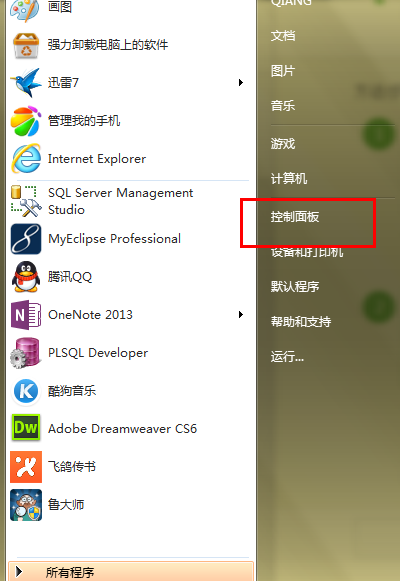
笔记本触摸板没反应电脑图解-1
点进去之后,再点“硬件和声音”,然后找到并点击“鼠标”。你的触控板失灵不排除驱动的问题,如果没有如下图所示的标志的话,就要下载安装触控板驱动了。(下载触控板驱动的过程小编我就在这不做介绍啦,直接去官网下载就可以啦~~~)
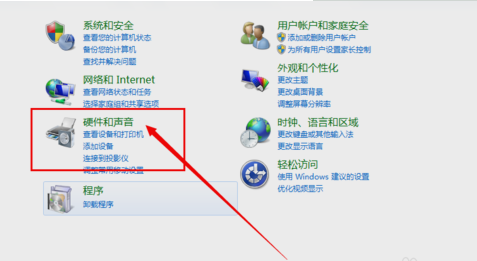
触摸板电脑图解-2
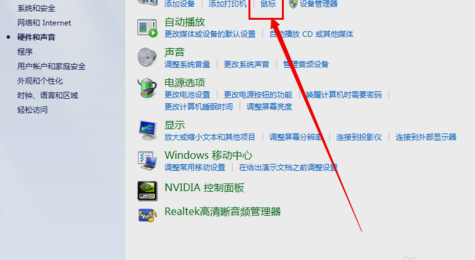
笔记本触摸板没反应电脑图解-3
然后再点装置设定值,进去之后找到并点击设定值,然后打开设置的面板。
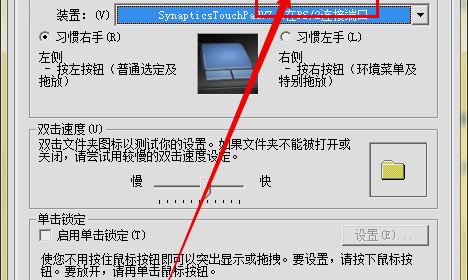
笔记本触摸板电脑图解-4
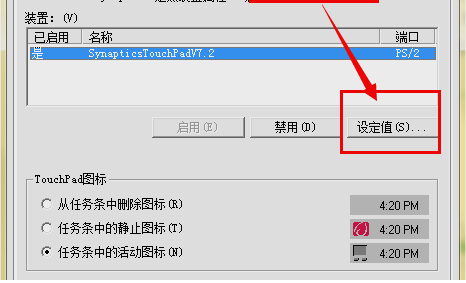
触摸板电脑图解-5
然后在左侧找到并点击“触击”,然后将启用触击的选项勾选上。最后再点确定即可。
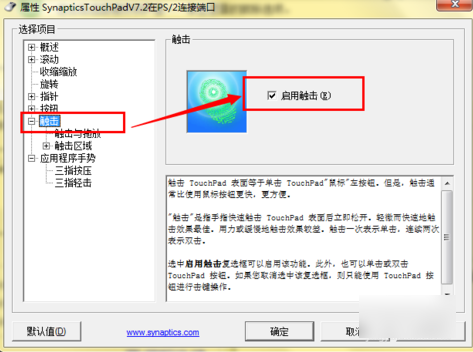
笔记本电脑图解-6
以上就是小编讲的解决方法啦~~~
猜您喜欢
- 富士通电脑一键重装系统win7教程..2019/08/30
- 电脑安装win7系统步骤2022/10/02
- teamviewer怎么用,详细教您如何快速上..2017/12/28
- 戴尔电脑一键重装系统xp详细步骤..2019/11/08
- 解答如何使用激活工具激活win7..2018/12/06
- 自己制作u盘启动的图解教程..2017/08/21
相关推荐
- 电脑开不了机怎么重装系统win7.. 2022-09-07
- 大白菜win7重装系统步骤 2022-05-07
- 声卡驱动怎么安装,详细教您电脑怎么安.. 2018-07-14
- 告诉你电脑打不开机怎么办.. 2019-01-05
- 详细教您ps图章工具怎么使用.. 2019-02-18
- 老司机教你win7桌面图标消失不见了怎.. 2019-02-15




 粤公网安备 44130202001059号
粤公网安备 44130202001059号